

Dapatkan DISKON 93% untuk Seumur Hidup
Penawaran Eksklusif
Jangan lewatkan kesepakatan ini, dilengkapi dengan Pengelola Kata Sandi GRATIS.
Dapatkan 93% matikan FastestVPN dan manfaatkan Lulus Hulk Password Manager KONSULTASI
Dapatkan Kesepakatan Ini Sekarang!By Nick Anderson Tidak ada komentar 6 menit
Apakah Anda ingin jaringan Wi-Fi Anda hanya melayani orang yang Anda izinkan? Lalu ini blog adalah untuk Anda. Jaringan Wi-Fi adalah pintu gerbang pribadi ke internet. Sebagai sumber daya yang kami bayar, akan merepotkan bagi Anda untuk menikmati internet secara maksimal jika jaringan terlalu padat. Anda dapat mengatasi masalah ini dengan mengeluarkan orang dari jaringan Wi-Fi Anda.

Dalam majalah blog, kami akan menjelaskan beberapa cara untuk mem-boot pengguna dari Wi-Fi, dan juga berbicara tentang kiat untuk menjaga jaringan Wi-Fi dari akses tidak sah. Semua metode di router Wi-Fi Anda, jadi pastikan Anda memiliki akses ke pengaturan admin perangkat. Konsultasikan manual perangkat atau bagian belakang perangkat default login.
Media Access Control (MAC) adalah pengidentifikasi unik perangkat Anda yang memungkinkan perangkat jaringan digunakan untuk membedakan Anda dari perangkat lain di jaringan. Pengidentifikasi ini di-hardcode di perangkat saat diproduksi, oleh karena itu tidak dapat diubah. Alamat IP ditugaskan ke alamat MAC, jadi begitulah komunikasi yang andal dilakukan.
Seperti alamat Anda, perangkat lain yang menggunakan jaringan Wi-Fi memiliki alamat MAC unik yang dapat Anda gunakan untuk mengeluarkannya dari jaringan. Hal pertama yang perlu Anda lakukan adalah menentukan alamat MAC perangkat Anda, dan perangkat yang Anda kenal.
Setelah Anda memiliki informasi, saatnya untuk login ke perute. Gunakan kredensial yang Anda miliki untuk membuka panel pengaturan router melalui browser web. Antarmuka pengguna dan menu berbeda di antara produsen, jadi Anda mungkin perlu mencari panel untuk pemfilteran MAC. Router yang digunakan untuk panduan ini berasal dari TP-Link.
Ketik 192.168.0.1 di browser web. Ini adalah gateway default. Jika router Wi-Fi terhubung ke modem atau router lain sebagai ekstensi, ketik 192.168.1.1.
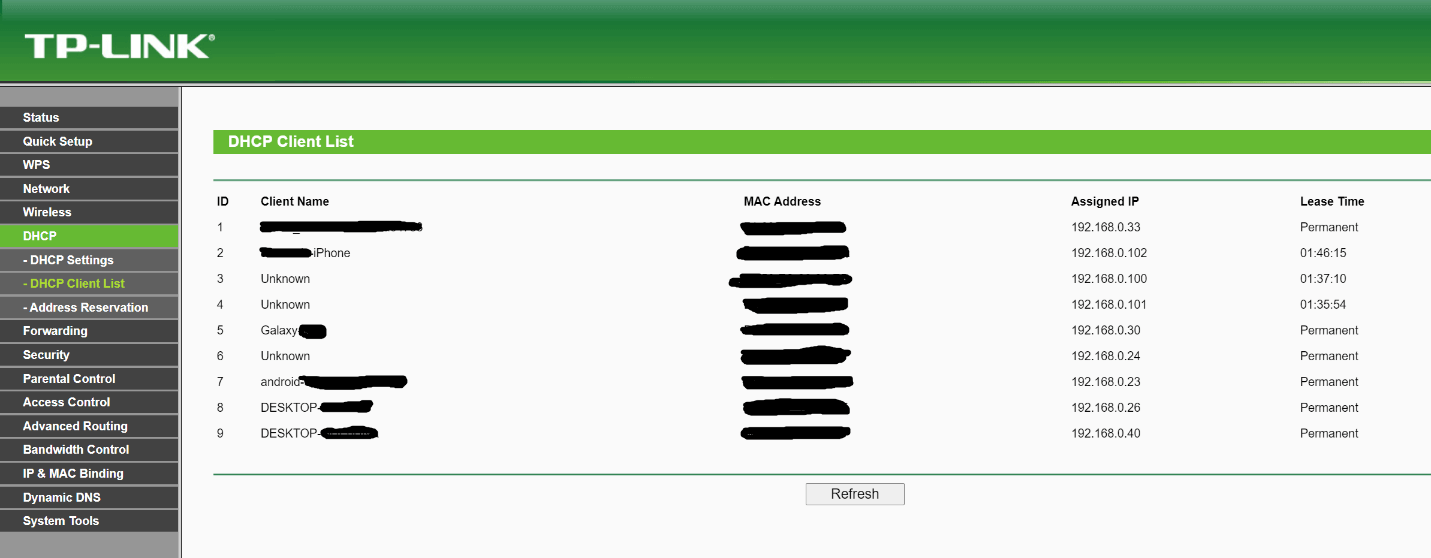
Lihat perangkat nirkabel mana yang ingin Anda kecualikan dari daftar dan salin alamat MAC mereka. Sekarang, pergi ke Penyaringan MAC, klik Add New, masukkan Alamat MAC, Dan klik Save.
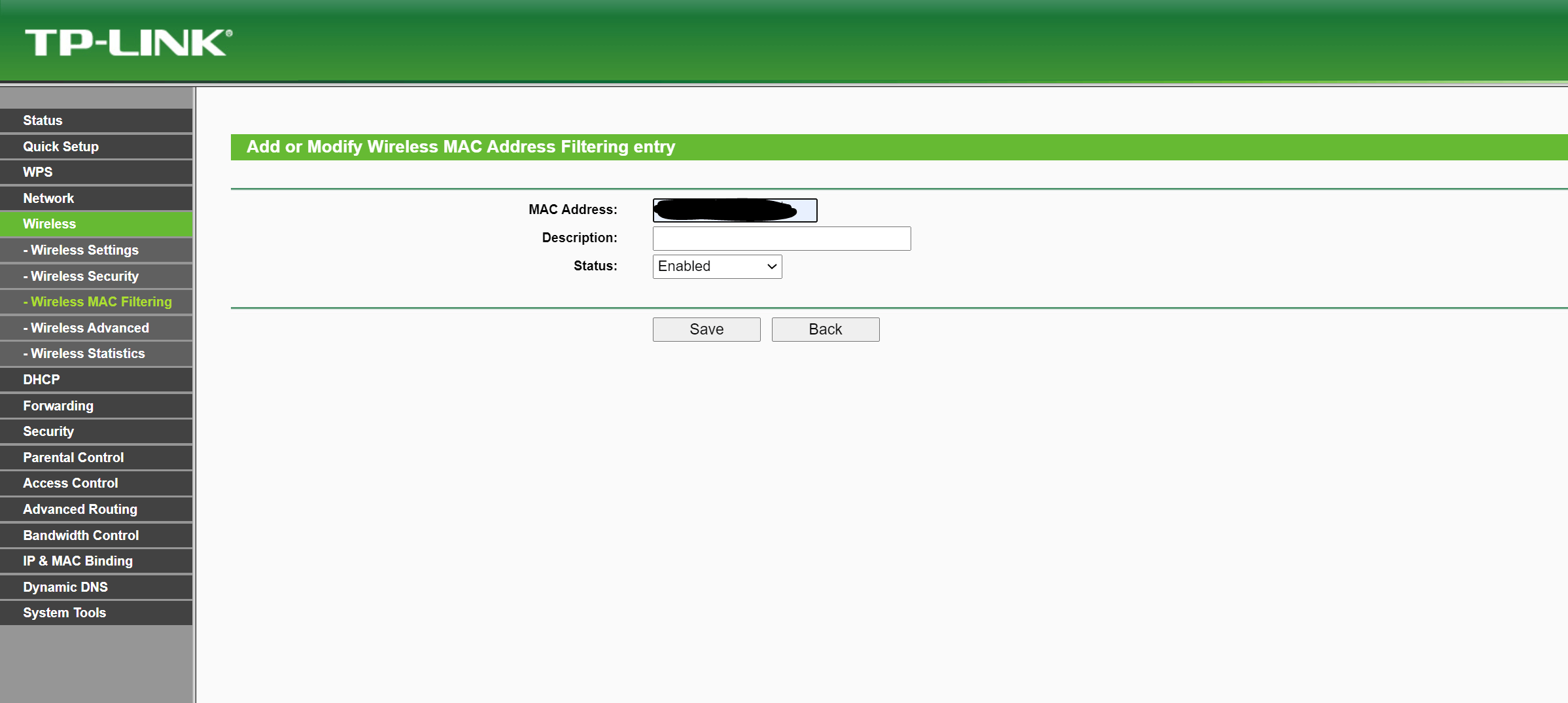
Perangkat yang disertakan tidak dapat mengakses jaringan Wi-Fi sekarang meskipun memiliki kata sandi.
Kata sandi adalah keamanan dasar yang dapat Anda tempatkan untuk mencegah perangkat yang tidak dikenal terhubung ke titik akses Wi-Fi Anda. Ini akan memastikan bahwa hanya perangkat dengan kata sandi yang dapat menggunakan internet Anda. Mungkin ada tetangga atau seseorang di luar rumah Anda yang tiba-tiba menemukan Wi-Fi terbuka dan memutuskan untuk menggunakannya.
Login ke panel router Anda dengan mengetik 192.168.0.1 atau 192.168.1.1 di browser web. Buka bagian Nirkabel dan periksa opsi
Aktifkan autentikasi WPA/WPA2. Ini akan memungkinkan Anda untuk mengatur kata sandi untuk Wi-Fi dan mengaktifkan komunikasi terenkripsi. Jika titik akses sudah dilindungi kata sandi, maka ganti kata sandi dengan yang baru. Gunakan kombinasi huruf besar dan kecil, simbol, dan angka untuk kata sandi yang kuat dan tidak mudah diretas.
Dengan mengubah kata sandi, semua perangkat yang terhubung akan segera ditendang dari jaringan. Kemudian, Anda menghubungkan kembali perangkat Anda dan membagikan kata sandi baru dengan orang yang ingin Anda izinkan. Meskipun metode ini mengharuskan setiap perangkat untuk terhubung kembali, dan tamu yang sering datang tidak dapat terhubung kembali segera setelah mereka mengunjunginya kembali, tetapi ini sedikit lebih mudah daripada menemukan setiap Alamat MAC.
Ini bukan metode untuk menghentikan orang dari Wi-Fi tetapi berfungsi untuk membatasi jumlah bandwidth yang dapat mereka gunakan. Jika pelambatan menjadi perhatian Anda, mungkin Anda dapat membatasi kecepatan unduh/unggah, alih-alih memblokir akses sepenuhnya ke perangkat.
Sekali lagi, menu bervariasi dari pabrikan ke pabrikan, tetapi pengaturan yang ingin Anda cari adalah kontrol bandwidth. Pertama, Anda harus menetapkan perangkat ke alamat IP. Secara default, setiap perangkat di jaringan diberi alamat IP secara dinamis. Menetapkan alamat IP dengan menggunakan Alamat MAC akan memastikannya akan selalu digunakan oleh perangkat saat terhubung. Ini adalah langkah pertama untuk menempatkan perangkat dalam daftar aturan kontrol bandwidth.
Setelah berada di halaman Kontrol Bandwidth, klik tombol untuk menambahkan perangkat. Masukkan alamat IP perangkat yang ingin Anda batasi. Ini petunjuk yang berguna untuk Anda. Jika opsi memungkinkan Anda membatasi perangkat dengan menetapkan rentang IP, maka itu akan mempermudah Anda. Jika Anda memiliki 5 perangkat, tetapkan IP dalam satu seri, sehingga Anda dapat menerapkan aturan kontrol bandwidth menyeluruh pada rentang IP. (192.168.0.10 hingga 192.168.0.15, misalnya)
Egress Bandwidth adalah kecepatan upload, dan Ingress Bandwidth adalah kecepatan download.
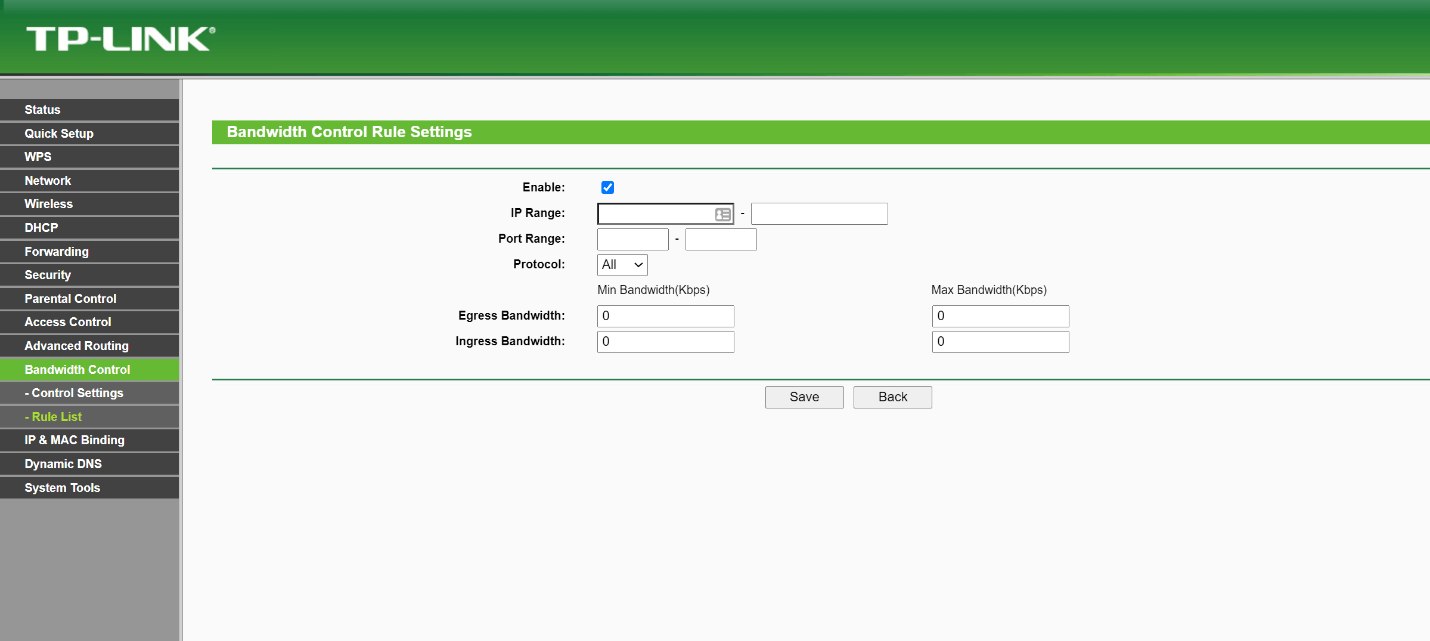
Meskipun Anda tidak mengalami pelambatan apa pun, sebaiknya periksa perangkat yang terhubung di router dari waktu ke waktu. Praktik bagus lainnya adalah mengatur ulang kata sandi router Anda setelah beberapa bulan.
Keamanan Wi-Fi sangat penting; lihat kami blog tentang bagaimana meningkatkan aspek itu. Pendidikan itu penting; itu akan memberi Anda wawasan tentang mengapa publik Hotspot Wi-Fi tidak aman, dan bagaimana VPN melindungi Anda di jaringan.
© Copyright 2024 VPN tercepat - Seluruh hak cipta.


Jangan lewatkan kesepakatan ini, dilengkapi dengan Pengelola Kata Sandi GRATIS.
Situs web ini menggunakan cookie sehingga kami dapat memberi Anda pengalaman pengguna sebaik mungkin. Informasi cookie disimpan di browser Anda dan melakukan fungsi seperti mengenali Anda ketika Anda kembali ke situs web kami dan membantu tim kami untuk memahami bagian mana dari situs web yang menurut Anda paling menarik dan bermanfaat.
Cookie yang Benar-benar Diperlukan harus diaktifkan setiap saat sehingga kami dapat menyimpan preferensi Anda untuk pengaturan cookie.
Jika Anda menonaktifkan cookie ini, kami tidak akan dapat menyimpan preferensi Anda. Ini berarti Anda harus mengaktifkan atau menonaktifkan cookie lagi.


